ppt關(guān)閉背景音樂(lè)的方法
時(shí)間:2023-02-24 11:36:10作者:極光下載站人氣:2267
在使用PPT編輯幻燈片的時(shí)候,很多小伙伴為了讓自己的幻燈片內(nèi)容更加的豐富,會(huì)選擇在幻燈片中添加背景音樂(lè),但在實(shí)際使用時(shí)經(jīng)常會(huì)出現(xiàn)音樂(lè)音量過(guò)大、刺耳的情況,當(dāng)我們不再需要背景音樂(lè)的時(shí)候,該怎么將其從我們的幻燈片中刪除呢,最簡(jiǎn)單的方法是將其進(jìn)行靜音操作,如果有的小伙伴擔(dān)心誤操作打開(kāi)了背景音樂(lè)的聲音,我們還可以直接從動(dòng)畫(huà)更加中,將喇叭所擁有的播放音樂(lè)效果刪除。有的小伙伴可能不清楚具體的操作方法,接下來(lái)小編就來(lái)和大家分享一下ppt關(guān)閉背景音樂(lè)的方法。

方法步驟
1、第一步,我們先在電腦中找到一個(gè)演示文稿,右鍵單擊該文檔,打開(kāi)“打開(kāi)方式”選項(xiàng),再選擇“powerpoint”選項(xiàng)
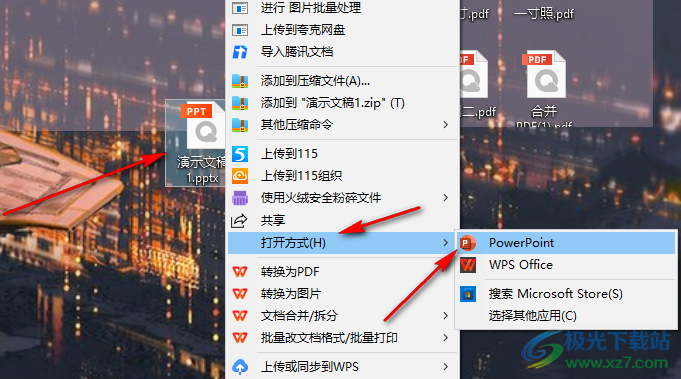
2、第二步,進(jìn)入PPT頁(yè)面之后,我們打開(kāi)音頻所在幻燈片,然后在幻燈片頁(yè)面中先點(diǎn)擊喇叭圖標(biāo),再在工具欄中點(diǎn)擊“播放”選項(xiàng)
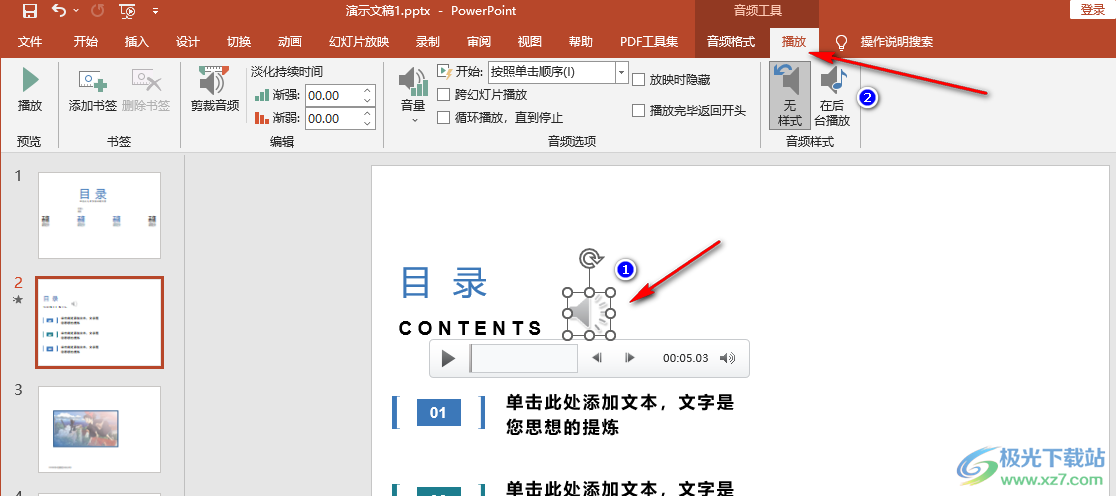
3、第三步,在播放工具的子工具欄中,我們找到“音量”選項(xiàng),點(diǎn)擊打開(kāi)該選項(xiàng)下方的箭頭圖標(biāo),然后在下拉列表中選擇“靜音”選項(xiàng)
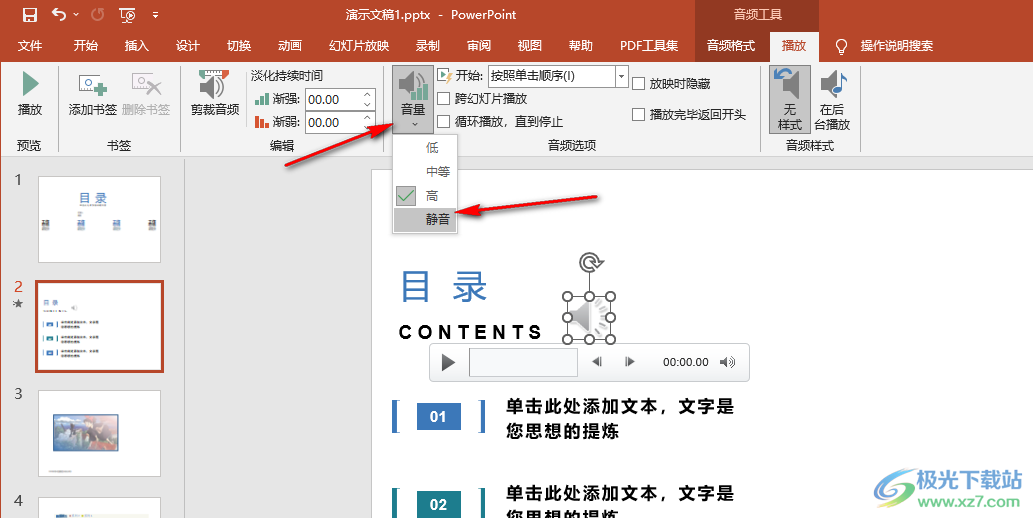
4、第四步,我們也可以通過(guò)去掉喇叭這個(gè)動(dòng)畫(huà)效果來(lái)關(guān)閉背景音樂(lè),先選中喇叭圖標(biāo),然后點(diǎn)擊工具欄中的“動(dòng)畫(huà)”選項(xiàng),再點(diǎn)擊“動(dòng)畫(huà)窗格”選項(xiàng)
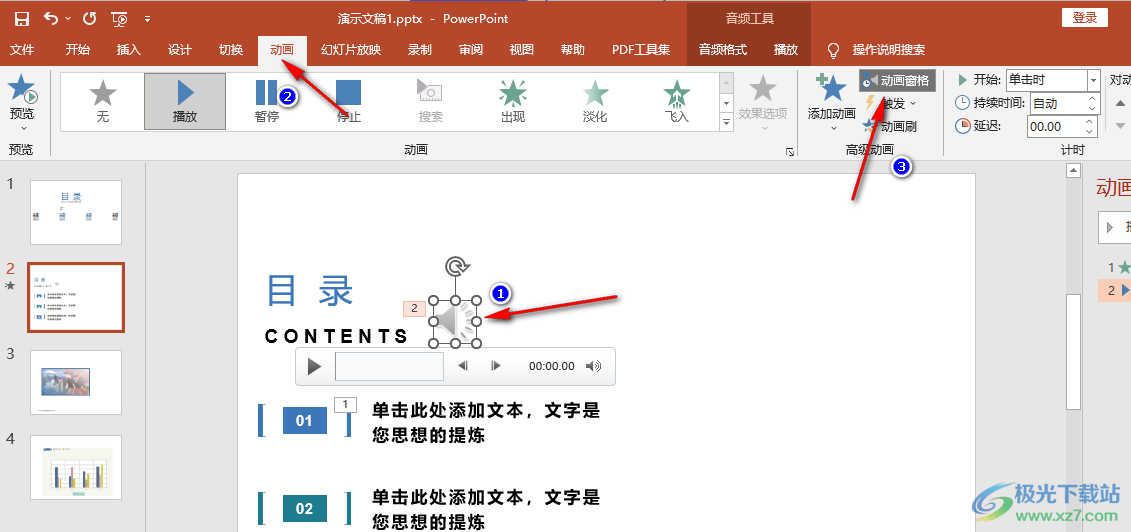
5、第五步,在動(dòng)畫(huà)窗格頁(yè)面中,我們可以看到該喇叭對(duì)應(yīng)的動(dòng)畫(huà)效果,點(diǎn)擊動(dòng)畫(huà)效果右側(cè)的三角圖標(biāo),然后在下拉選列表中選擇“刪除”選項(xiàng)即可
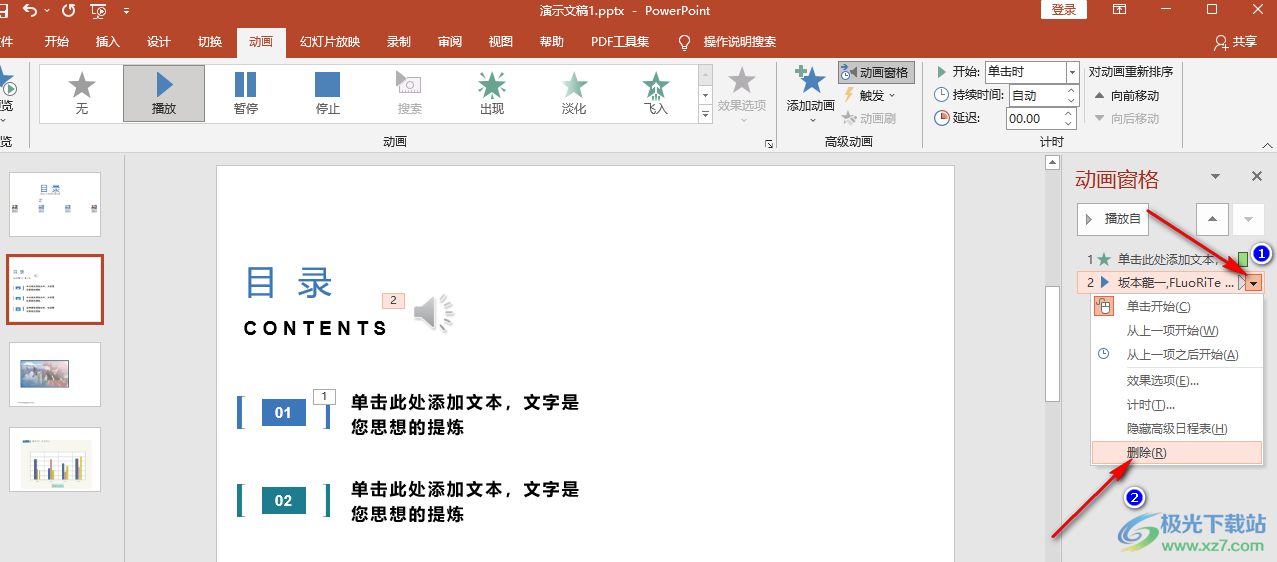
以上就是小編整理總結(jié)出的關(guān)于ppt關(guān)閉背景音樂(lè)的方法,我們可以將幻燈片中的音頻進(jìn)行靜音操作,也可以直接刪除該音頻的動(dòng)畫(huà)效果,選擇其中一種方法進(jìn)行操作即可,感興趣的小伙伴快去試試吧。

microsoft office2019專業(yè)增強(qiáng)版
大小:60.68 MB版本:1.1.2.0環(huán)境:WinXP, Win7, Win10
- 進(jìn)入下載
相關(guān)推薦
相關(guān)下載
熱門(mén)閱覽
- 1百度網(wǎng)盤(pán)分享密碼暴力破解方法,怎么破解百度網(wǎng)盤(pán)加密鏈接
- 2keyshot6破解安裝步驟-keyshot6破解安裝教程
- 3apktool手機(jī)版使用教程-apktool使用方法
- 4mac版steam怎么設(shè)置中文 steam mac版設(shè)置中文教程
- 5抖音推薦怎么設(shè)置頁(yè)面?抖音推薦界面重新設(shè)置教程
- 6電腦怎么開(kāi)啟VT 如何開(kāi)啟VT的詳細(xì)教程!
- 7掌上英雄聯(lián)盟怎么注銷賬號(hào)?掌上英雄聯(lián)盟怎么退出登錄
- 8rar文件怎么打開(kāi)?如何打開(kāi)rar格式文件
- 9掌上wegame怎么查別人戰(zhàn)績(jī)?掌上wegame怎么看別人英雄聯(lián)盟戰(zhàn)績(jī)
- 10qq郵箱格式怎么寫(xiě)?qq郵箱格式是什么樣的以及注冊(cè)英文郵箱的方法
- 11怎么安裝會(huì)聲會(huì)影x7?會(huì)聲會(huì)影x7安裝教程
- 12Word文檔中輕松實(shí)現(xiàn)兩行對(duì)齊?word文檔兩行文字怎么對(duì)齊?
網(wǎng)友評(píng)論